
|
Ahora que los Smartphones se han convertido en una herramienta casi indispensable para la mayoría de las personas, el funcionamiento lento y dificultoso puede transformarse en una verdadera molestia. Sin embargo, es importante destacar que tener un dispositivo lento no siempre implica la necesidad de reemplazarlo por uno nuevo. De hecho, cualquier usuario tiene la posibilidad de mejorar el funcionamiento y aumentar la velocidad de su teléfono, siguiendo una serie de pasos simples y gratuitos.
Si quieres que tu teléfono vuelva a funcionar como el primer día, no te pierdas está práctica guía tecnológica, que te ayudará a optimizar tu Smartphone de la forma más fácil ¡No te la pierdas!
Pasos básicos para cualquier dispositivo
Antes de comenzar con el procedimiento específico para cada sistema operativo, es importante mencionar algunas medidas básicas y comunes para todos los equipos, que te ayudarán a mantener tu teléfono funcionando a la perfección por más tiempo:
• Realiza una copia de las fotos y videos, y bórralos del dispositivo – Cada imagen o video almacenado en tu teléfono móvil ocupa un porcentaje de la capacidad de la memoria. Cuando dicha capacidad se encuentra sobrecargada, la velocidad de tu dispositivo se verá afectada de forma negativa. Para evitar que esto suceda, con la ayuda un cable USB, copia tus fotos y videos en tu computadora, de manera de contar con un duplicado y poder eliminar los archivos de la memoria de tu teléfono.
• Apaga y prende el teléfono una vez por semana – Si aún no adoptaste el hábito de reiniciar tu teléfono una o dos veces por semana, llego la hora de hacerlo. Al igual que una computadora y otros dispositivos electrónicos, los Smartphones necesitan un descanso de vez en cuando. En pocos segundos y con un simple reinicio podrás aumentar la velocidad de tu dispositivo de forma significativa.
• Mantén tu teléfono fresco – El calor tiene un fuerte impacto negativo en la mayoría de los dispositivos electrónicos. Por esta razón, tu Smartphone debería estar guardado en un lugar fresco y sombreado, fuera del contacto directo con luz solar o altas temperaturas.
Selecciona tu dispositivo
1- Asegúrate que el sistema operativo de tu teléfono esté actualizado
Google, el creador de Android, siempre se encuentra realizando nuevas actualizaciones y mejoras en su sistema operativo, con el fin de aumentar la velocidad, optimizar el funcionamiento, y eliminar cualquier error de programación proveniente de versiones anteriores. Aunque las actualizaciones suelen ser automáticas, estos pasos te ayudarán a controlar el estado de tu sistema operativo de forma manual:
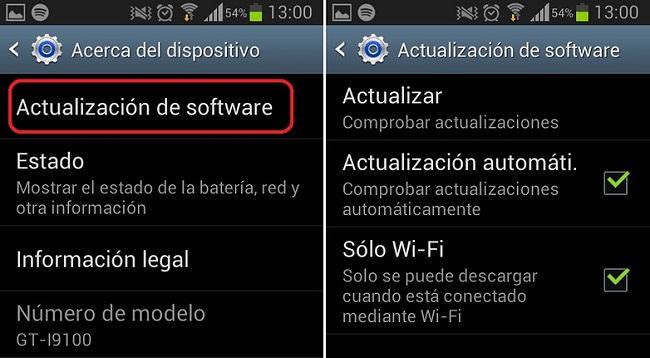
• Ve a “Ajustes”, selecciona la opción “Más”, y luego la opción “Acerca del dispositivo”.
• Selecciona “Actualización de software”, y elige la opción “Actualización”.
• Al hacerlo, el sistema operativo se conectará con los servidores de Google para comprobar si existe una actualización disponible para tu dispositivo. En caso de haberla, el sistema se encargará de descargarla e instalarla.
• También te recomendamos acceder a la tienda “Google play”, ingresar al menú principal, abrir tu lista de aplicaciones, y seleccionar la opción “actualizar todas”.
• Para minimizar el consumo de datos móviles, te recomendamos realizar este procedimiento en un lugar donde tengas conexión Wi-Fi.
2- Minimiza o cancela animaciones
Aunque los dispositivos Android suelen animar muchas de sus funciones, estableciendo diferentes formas de deslizar e interactuar con el menú y las aplicaciones, este tipo de opciones puede reducir considerablemente la velocidad de tu teléfono. Si quieres darle prioridad al funcionamiento antes que la estética, puedes desactivar estas animaciones por completo:
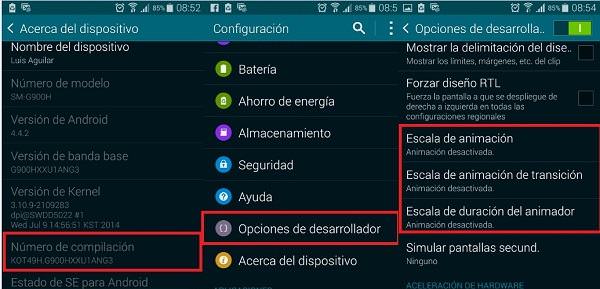
• Ve a “Ajustes”, selecciona la opción “Más”, y luego la opción “Opciones de desarrollador”.
• Desliza la pantalla hacia abajo, hasta encontrar las opciones “Escala de animación” y “Escala de transición de animación”.
• Una vez allí, reduce el nivel de animación a 0.5 x, o directamente cancélala.
3- Elimina información y archivos innecesarios
Las aplicaciones de tu teléfono consumen batería y ocupan espacio en la memoria que podría ser utilizado para otros fines. Eliminando aquellas aplicaciones que se encuentren en desuso, podrás mejorar la velocidad de tu dispositivo de forma inmediata.
 • Ve a “Ajustes”, selecciona la opción “Más”, y luego la opción “Administrador de aplicaciones”. • Ve a “Ajustes”, selecciona la opción “Más”, y luego la opción “Administrador de aplicaciones”.
• Desliza el menú hasta encontrar la opción “Todos”.
• Verifica cuales son las aplicaciones que más datos consumen, y elimínalas para liberar el espacio que necesites. Puedes comenzar borrando el historial de búsquedas del navegador, y el caché, la memoria de acceso rápido que guarda temporalmente los datos procesados de forma reciente.
• Para ello, ve a los ajustes del teléfono, selecciona la opción “Almacenamiento”, y luego “Borrar caché”.
4- Elimina aplicaciones que no utilizas
Si tuviste tus momentos de entretenimiento con un juego, pero en el último tiempo has dejado de utilizarlo, puede que sea tiempo de borrarlo. De esta manera, evitarás ocupar memoria y consumir batería innecesaria.
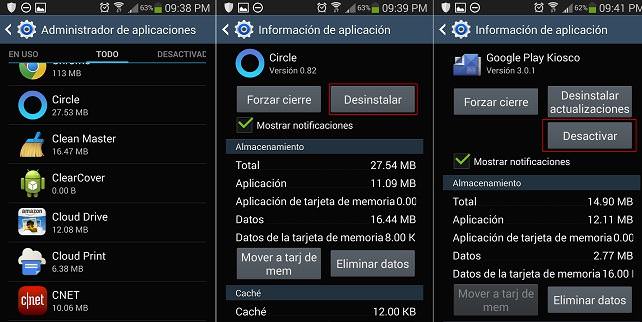
• Ve a “Ajustes”, selecciona la opción “más”, y luego la opción “Administrador de aplicaciones”.
• En este menú podrás ver cuánta memoria consume cada aplicación. Recorre toda la lista, y decide cuáles son las aplicaciones que deseas eliminar. Para ello, selecciona la aplicación, y elige la opción “desinstalar”.
• Aunque las aplicaciones que vienen incluidas en el sistema operativo del teléfono no pueden ser eliminadas, el usuario cuenta con una opción para desactivarlas.
5- Reduce la sincronización automática de varias aplicaciones
Tanto tu correo electrónico, como tu cuenta de Facebook y otras redes sociales se actualizan en tiempo real, enviando y recibiendo información constantemente. En este sentido, reduciendo la cantidad de actualizaciones realizadas por tu teléfono podrás prolongar la duración de la batería y aumentar la velocidad de su funcionamiento.
Nota: esta opción solo se encuentra disponible para dispositivos con versiones Android 5 o superiores.
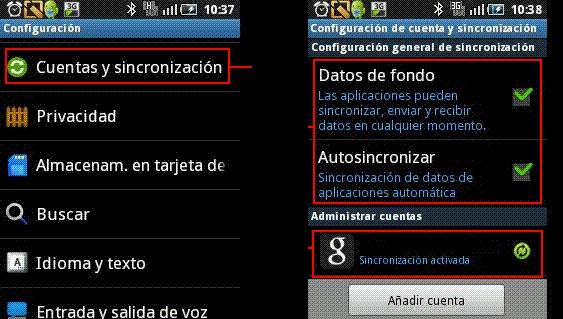
• Ve a “Ajustes”, selecciona la opción “Cuentas”.
• Si quieres detener por completo las actualizaciones automáticas, puedes desactivar la opción “sincronización automática”, o eliminar las cuentas en desuso.
• Algunas aplicaciones te permitirán elegir si deseas detener o iniciar una sincronización automática.
1- Verifica el consumo de datos de tu dispositivo
Las aplicaciones en desuso ocupan espacio innecesario en la memoria, y terminan retrasando el funcionamiento del teléfono. Siguiendo estos simples pasos podrás verificar cuánto espacio ocupa cada aplicación, de manera de poder eliminar aquellas que ya no necesitas.
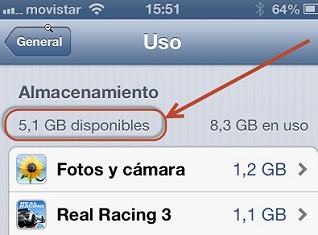 • Ve a “Ajustes”, “General”, y selecciona la opción “Uso”. • Ve a “Ajustes”, “General”, y selecciona la opción “Uso”.
• Bajo el título “Almacenamiento”, elige la opción “Gestionar almacenamiento” o “Administrar uso de espacio”.
• En esta opción podrás visualizar todas las aplicaciones de tu teléfono, ordenadas de acuerdo al volumen de uso.
• De esta manera podrás seleccionar las aplicaciones que menos utilizas, y borrarlas para liberar espacio.
2- Borra tu historial de búsqueda
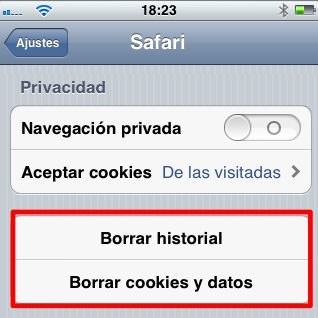
Cuando realizas búsquedas en la web, tu teléfono almacena enormes cantidades de información, de manera de poder cargar las páginas utilizadas con más rapidez la próxima vez que las necesites. A pesar de ahorrarte varios segundos, esta opción puede terminar retrasando y entorpeciendo el funcionamiento general de tu dispositivo. Por esta razón, te recomendamos adoptar el hábito de borrar el historial de búsqueda a diario.
• Ve a “Ajustes”, “General”, y selecciona la opción “Safari”.
• Una vez allí, selecciona la opción “Borrar cookies y datos”.
3- Desactiva la actualización automática de aplicaciones
La tienda de Apple (App Store) se encuentra en funcionamiento constantemente, almacenando información y buscando actualizaciones para aplicaciones ya instaladas. A pesar de garantizarte las versiones más recientes de tus juegos y aplicaciones favoritas, este servicio consume enormes cantidades de batería e información que podrías utilizar para otros fines:
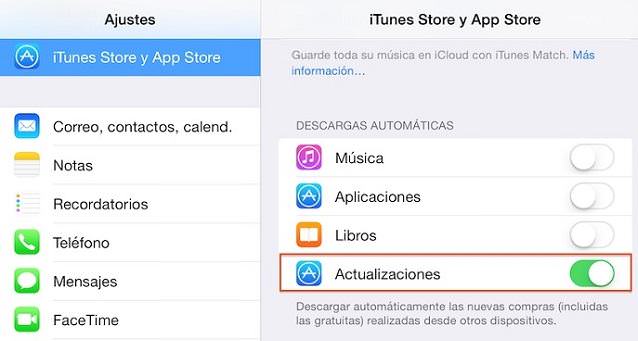
• Ve a “Ajustes”, “App store”, y selecciona la opción “iTunes”.
• Una vez allí, desactiva todas las opciones que se encuentren bajo el título “Actualizaciones automáticas”.
• Cuando desactivas la opción de actualizaciones automáticas, es importante asegurarte de actualizar tus aplicaciones más utilizadas de forma manual. Para ello, una o dos veces por semana, ve a “App store” y selecciona la opción “Actualizar todas”.
4- Desactiva las conexiones automáticas
Cuando tu dispositivo busca una red Wi-Fi o conexión Bluetooth disponible, la velocidad de cualquier otra función de tu teléfono puede verse afectada. Aunque esta opción te evitará el trabajo de realizar una conexión manual cada vez que necesites alguno de estos servicios, la velocidad de tu dispositivo puede verse seriamente afectada.
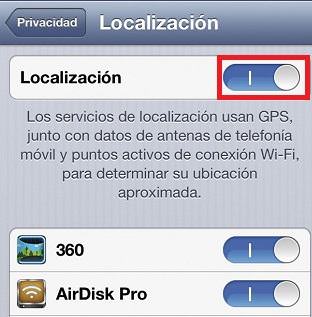 • Ve a “Ajustes”, y selecciona la opción “Wi-Fi”. • Ve a “Ajustes”, y selecciona la opción “Wi-Fi”.
• Una vez allí, deshabilita la opción “Preguntar al conectar”.
• Regresa al menú anterior y selecciona la opción “Bluetooth”. Desactiva esta opción y utilízala solo cuando lo necesites.
• En el menú “Ajustes”, selecciona la opción “Privacidad”, y luego “Servicios de ubicación”.
• Desactiva esta opción, y habilítala de forma manual solo cuando lo necesites.
• Si tienes aplicaciones que utilizan la información de tu ubicación, asegúrate de desactivarlas.
5- Desactiva animaciones y efectos
Si tienes un sistema operativo con iOS versión 7 o superior, seguramente hayas notado una gran variedad de animaciones y efectos que permiten mejorar la experiencia del usuario. Sin embargo, estos efectos consumen más batería y reducen la velocidad del dispositivo considerablemente. Si quieres darle prioridad al lado funcional de tu teléfono, sigue estos simples pasos:
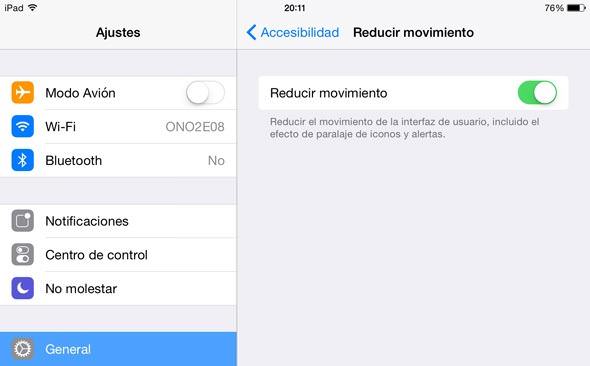
• Ve a “Ajustes”, “General”, y selecciona la opción “Accesibilidad”.
• Selecciona la opción “Aumentar contraste”, y activa las tres opciones detalladas en el menú debajo.
• Regresa al menú “Accesibilidad”, y selecciona la opción “Reducir movimiento” para detener las funciones animadas.
6- Detén el funcionamiento de las aplicaciones en desuso
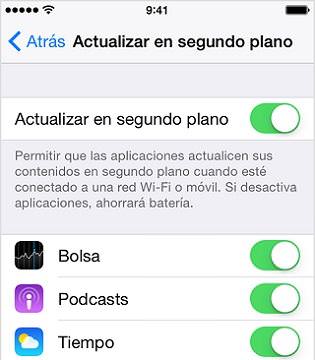
Los Smartphones tienen la capacidad de tener más de una aplicación en funcionamiento al mismo tiempo, permitiendo al usuario disfrutar de múltiples servicios. Sin embargo, esta opción reduce la velocidad del dispositivo, y aumenta el consumo de batería de forma significativa.
• Ve a “Ajustes”, y selecciona la opción “General”.
• Una vez allí, selecciona la opción “actualizar en segundo plano”.
• En el nuevo menú, podrás seleccionar cuáles son las aplicaciones que deseas tener en funcionamiento constantemente, y cuáles prefieres detener.
|